
Kopš skaitļošana sāka kļūt populāra 90. gadu vidū, mēs esam saskārušies ar saistītu pienākumu, par kuru mums nebija zināms: dublējumkopijas. Dublēšana ir vienīgā metode nepazaudē visu informāciju ka mēs esam glabājuši gan datorā, gan planšetdatorā vai viedtālrunī.
Mākoņa krātuves pakalpojumi ir daudz palīdzējuši šajā darbā - uzdevumā, kas iepriekš bija nepieciešams ārējā cietā diska savienošanai ar datoru, lai izveidotu dublējumu. Ar viedtālruņiem tas nav iespējams, tāpēc mums ir jāizmanto citas metodes izveidojiet visa sava mobilā tālruņa satura kopiju.
Neskatoties uz Microsoft dažādajiem mēģinājumiem ienākt viedtālruņu pasaulē, diemžēl fantastiskā ideja (es to nesaku ar māniju): Windows piedāvāšana mobilajās ierīcēs bija neveiksmīga, liekot viņai pilnībā atteikties no šīs idejas un ka gan iOS, gan Android turpina dalīties tirgū.

Piedāvājot pilnīgu ierīču ekosistēmu, Apple mums piedāvā dažādus rīkus, kā vienkāršā veidā izveidot rezerves kopijas gan iPhone, gan iPad, gan iPod touch. Android gadījumā lieta ir atšķirīga, lai gan, pamatojoties uz Android, tas ir pats Google kurš ir bijis atbildīgs par ierīces satura kopiju izgatavošanas iespēju veicināšanu, ja vien ierīci pārvalda Google pakalpojumi.
Ar ASV aizliegumu Huawei, Google bija spiests atļaut Android piedāvāt savās ierīcēs, tāpēc metode, kuru mēs parādīsim jums, lai izveidotu rezerves kopijas Google Android ierīcē (ar Google pakalpojumiem) nav derīgs Huawei ierīcēm bez šiem pakalpojumiem.
Iemesli dublēšanai
Atjaunojiet tālruni, jo tas nedarbojas kā pirmā diena, mums ir liels akumulatora patēriņš, un mēs neesam atraduši risinājumu, tālrunis ir nozagts vai pazaudēts, tas ir pilnībā pārstājis darboties ... ir daudz gadījuma situāciju ar kuru mēs varam tikties ikdienā, kas attaisno nepieciešamo laiku izveidojiet dublējumu.
Dublēšana Android ierīcē
Google disks datiem

Lai varētu izmantot Android viedtālruni, jā, jā vai jā, ir jābūt Gmail kontam. Gmail konti ne tikai piedāvā mūsdienās labāko pieejamo pasta pakalpojumu, bet arī piedāvā virkni saistītu pakalpojumu, piemēram, Google fotoattēli, Google disks, lai nosauktu pazīstamākos un visvairāk mēs varam no tām maksimāli izmantot.
Dublējumā, ko mēs varam veikt dabiski, izmantojot Android, Google diskā ir zvanu vēsture, kontakti, īsziņas bet ne fotogrāfijas un video jo tas ir tas, par ko rūpējas Google Photos. Lai Google diskā izveidotu Android viedtālruņa dublējumu, mums ir jāveic šādas darbības:
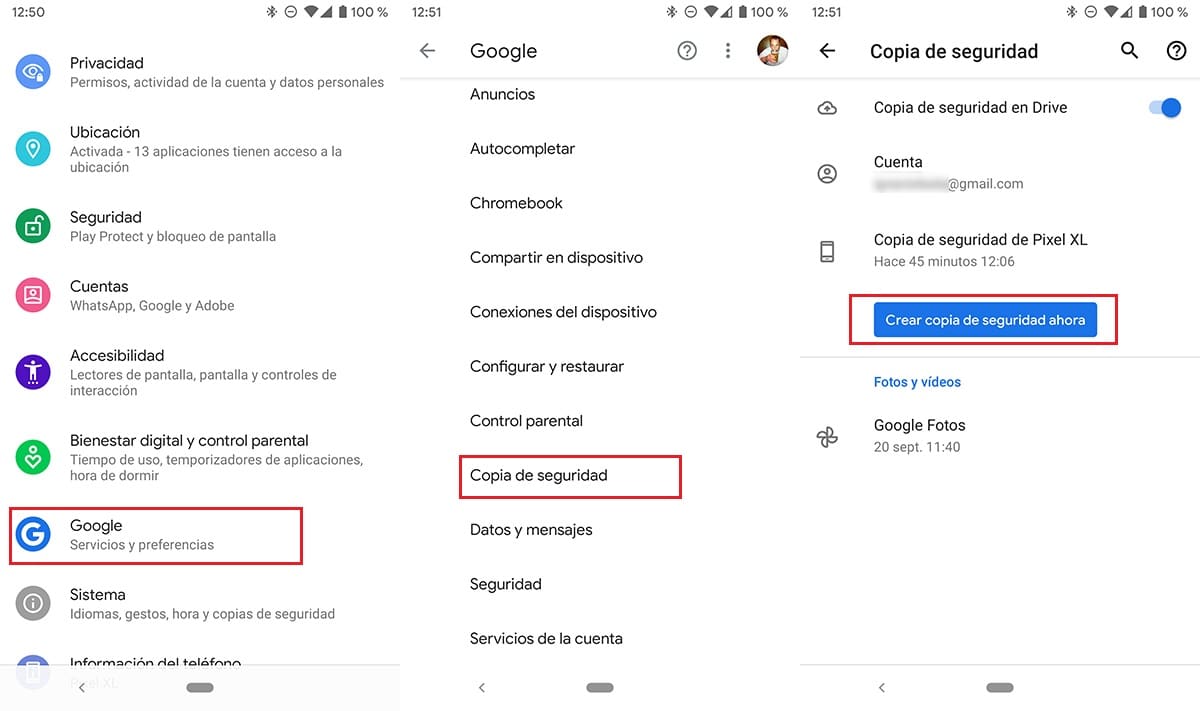
- Pirmais, kas jādara, ir piekļuve termināla iestatījumiem, izmantojot lietojumprogrammu iestatījumi.
- Iestatījumos noklikšķiniet uz google lai piekļūtu meklēšanas giganta piedāvātajiem pakalpojumiem un kuru starpā ir jāveido rezerves kopijas Google diskā.
- Google izvēlnē noklikšķiniet uz Rezerves kopija.
- Ja mums ierīcē ir vairāki konti, tas ir jādara atlasiet kontu kuras kopiju mēs vēlamies izgatavot.
- Visbeidzot mēs noklikšķinām uz Izveidojiet dublējumu tūlīt.
Neiekļaujot ierīcē saglabātos attēlus un videoklipus, šis process sliktākajā gadījumā aizņem tikai dažas sekundes, minūtes, tāpēc ierīci nav nepieciešams uzlādēt. kamēr mēs veicam dublēšanu.
Datorā nav jābūt instalētai lietojumprogrammai Google disks, jo mēs nevarēsim piekļūt dublējuma datiem, jo tie ir šifrēti un bez piekļuves no mūsu konta. Pat ja jūs vēlaties lejupielādēt Google disku savā datorā, lai piekļūtu failiem, kurus esam saglabājuši Google mākonī, varat to izdarīt ar lietojumprogrammu, kuru varat lejupielādēt, izmantojot šo saiti.
Google fotoattēli fotoattēliem un videoklipiem
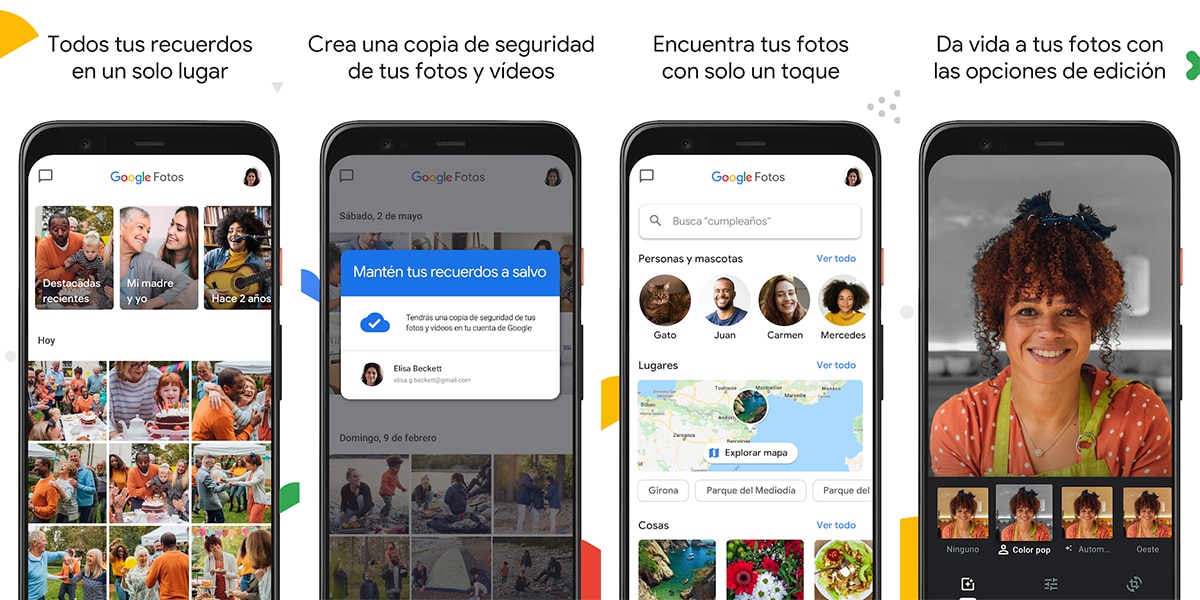
Lielākajai daļai mobilo tālruņu lietotāju rūp tikai ikdienā uzņemtie fotoattēli un videoklipi, jo tie ir vērtīgas atmiņas nākotnei. Ja tas ir jūsu gadījums un vienīgais, kas jūs uztrauc, ir šāda veida saturs, datora kopijas izgatavošanai nav jāizmanto Google disks, jo izmantojot tikai Google fotoattēlus, varat to izdarīt.
Pakalpojumā Google fotoattēli tiek saglabāti visi fotoattēli un videoklipi, kurus mēs uzņemam no savas ierīces, ļoti kvalitatīvi (tas nav tikpat kvalitatīvs kā mūsu ierīces attēls vai video, bet ir ļoti līdzīgs) pilnīgi bez maksas un automātiski. Katru reizi, kad mēs pievienojam savu ierīci lādētājam, lietojumprogramma ir atbildīga par visa jaunā satura augšupielādi pakalpojumā Google fotoattēli.
Pateicoties šai lietojumprogrammai, mēs varam piekļūt visam saturam izveidots ar mūsu ierīci jebkurā citā ierīcē un datorā, izmantojot pārlūku.
Windows
Ja esat viens no tiem, kurš vēl nav pielāgojies mākoņkrātuves pakalpojumiem, tas jādara tagad. Ja nē, tomēr ir vēl viena dublēšanas metode Android ierīces, vismaz attēlu un fotogrāfiju, kas ir patiešām svarīgi.
līdz dublēt Android uz Windows, mums ir jāveic darbības, kuras es detalizēti aprakstīju tālāk:
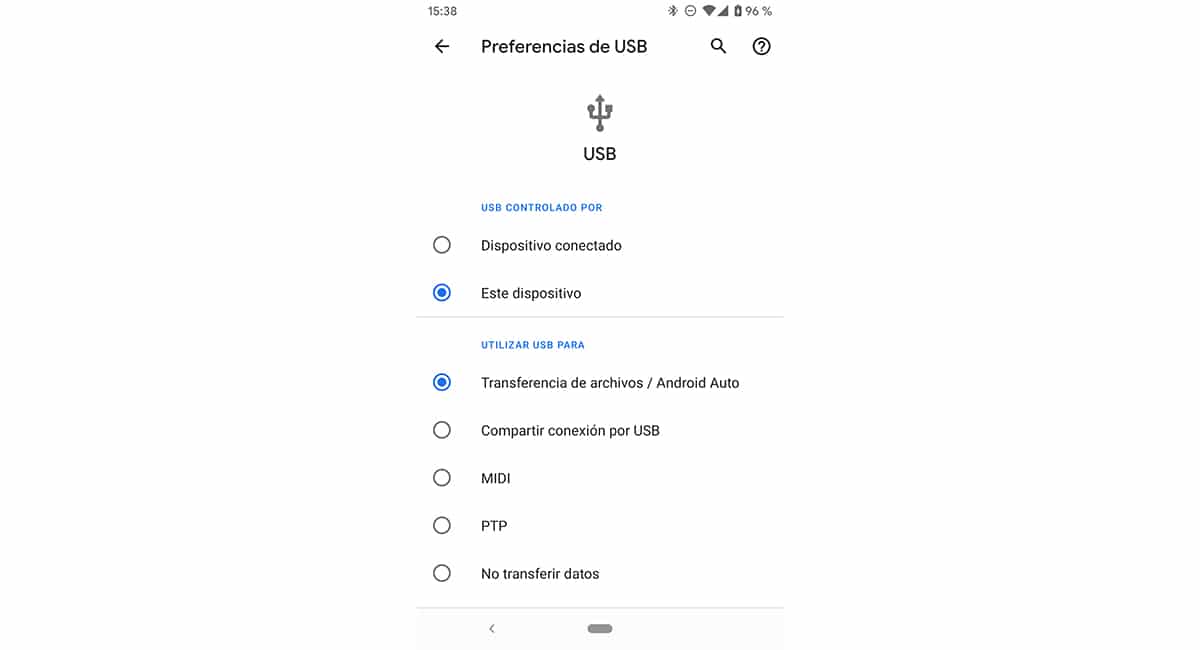
- Pievienojiet viedtālruni datoram, aktivizējot funkciju Failu pārsūtīšana ierīcē.
- Pēc tam mēs piekļūstam Windows File Explorer un piekļūstam glabāšanas vienība pārstāv jaunu viedtālruni.
- No visām parādītajām mapēm mums vienkārši ir izveidojiet DCIM mapes kopiju. Visi ar ierīci veiktie attēli un videoklipi tiek saglabāti šajā mapē.
magone
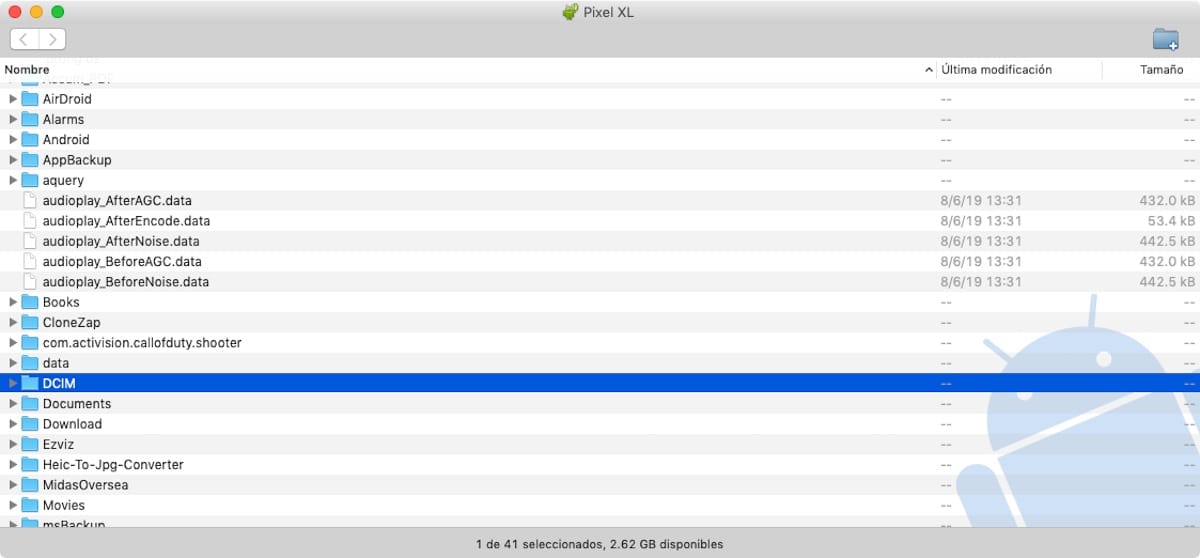
Attēlu un fotoattēlu dublējuma kopija, kas mums ir Android viedtālrunī no Mac ir tāds pats kā ar Windows, jo mums ir jākopē tikai ierīces DCIM mape. Lai piekļūtu ierīcei, mums jāizmanto programma Android failu pārsūtīšana, lietojumprogramma, kas nav nekas cits kā failu pārlūks, kas ir ļoti līdzīgs Windows.
Dublēšana iOS ierīcē
Operētājsistēma, kuru Apple izmanto savās mobilajās ierīcēs, ir iOS, kas ir pilnīgi atšķirīga operētājsistēma no tās, kuru varam atrast Android ierīcēs, tāpēc dublēšanas metodes tie ir pilnīgi atšķirīgi.
iCloud
iCloud ir Apple mākoņkrātuves pakalpojums. Šis pakalpojums visiem lietotājiem piedāvā 5 GB bezmaksas krātuvi, vairāk nekā pietiekami daudz vietas, lai saglabātu vissvarīgākos mūsu ierīces datus (iPhone, iPad vai iPod touch), taču neglabāt ierīcē esošos attēlus un videoklipus.
iCloud ir aktivizēts pēc noklusējuma, tāpēc Apple mākonī mums vienmēr būs dublējumkopija no mūsu kontaktiem, kalendāriem, Safari grāmatzīmēm, piezīmēm, atgādinājumiem, iCloud ziņojumiem, parolēm, lietojumprogrammas Health datiem. Tajā tiek glabāti arī fotoattēli un videoklipi, mēs izgatavojam no savas ierīces, kamēr mums ir vietas, kas pārsniedz 5 GB, ko tā piedāvā bez maksas.
Ja nē, mums ir jāaktivizē lodziņš Fotoattēli iCloudTiklīdz 5 GB būs pilns, vairs nebūs vietas jauna satura glabāšanai. No pašas ierīces mēs varam izveidot mūsu iPhone rezerves kopijas. Šie dati neietver datus, kas tiek glabāti Apple mākonī tikai šī pakalpojuma aktivizēšanai, bet ietver tikai:
- Lietojumprogrammas dati.
- Apple Watch dublējumi, ja vien tas nav ģimenes koplietošana.
- Ierīces iestatījumi.
- Sākuma ekrāns un lietotņu organizēšana (nevis pašas lietotnes).
Kas ir nav iekļauts iCloud dublējumkopijās:
- ICloud glabātie dati, piemēram, kontakti, kalendāri, piezīmes, ziņojumi, dati no lietojumprogrammas Veselība ...
- Dati, kas tiek glabāti citos mākoņpakalpojumos, piemēram, Gmail
- Pasta lietojumprogrammas dati.
- Informācija par Apple Pay un iestatījumi.
- Touch ID un Face ID iestatījumi.
- ICloud mūzikas bibliotēka un App Store, ja tā joprojām ir pieejama iTunes, Apple Books vai App Store.
līdz iespējojiet iCloud dublējumus Mums jāievēro tālāk aprakstītās darbības:
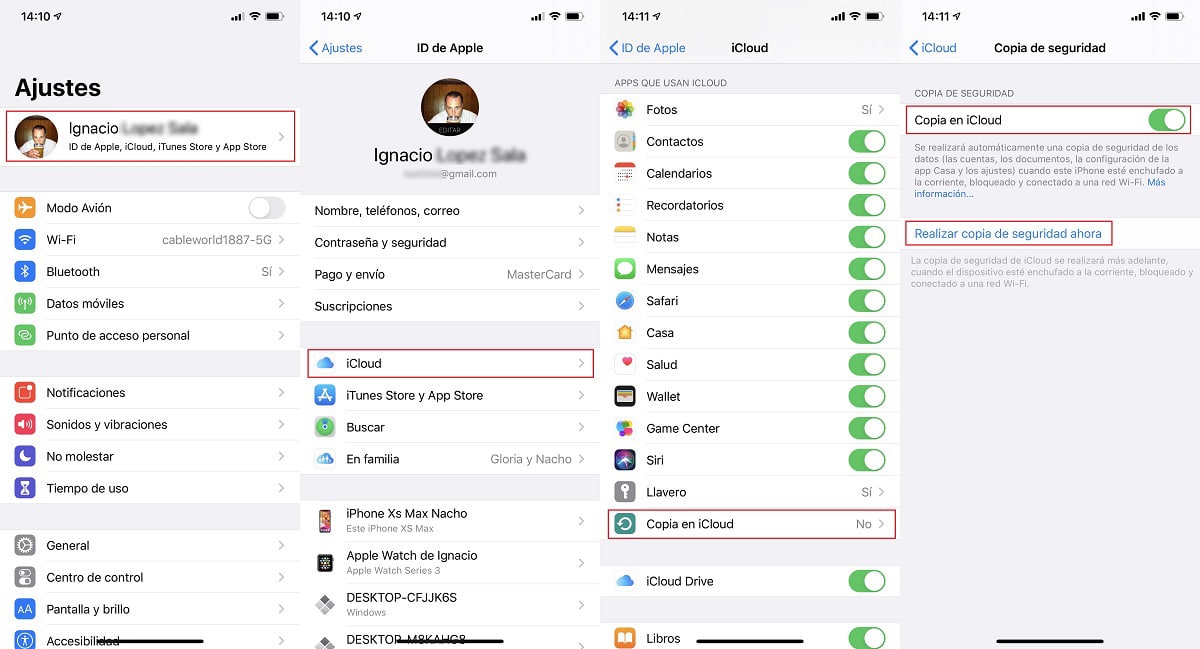
- Iestatījumos noklikšķiniet uz mūsu Apple ID.
- Pēc tam noklikšķiniet uz iCloud.
- Programmā iCloud visi dati, kas tiek automātiski saglabāti iCloud, bet kuri netiek dublēti.
- Lai aktivizētu dublēšanu iCloud, noklikšķiniet uz Kopēt uz iCloud.
- Visbeidzot, mēs aktivizējam slēdzi Kopēt iCloud un Dublējiet tūlīt.
magone
Ja mūsu datoru pārvalda macOS 10.14 vai vecāka versija, mums jāizmanto iTunes lietojumprogramma. iTunes vienmēr ir bijusi visa tā lietojumprogramma, ko Apple padarīja pieejamu lietotājiem, un es saku, ka, jo, palaižot MacOS 10.15, Apple atdalīja visas lietojumprogrammas, un iTunes galu galā pazuda. Dublētās kopijas, kuras mēs izgatavojam no savas ierīces, kas savienota ar Mac tie ietver visus ierīces crenellated datus.
Ja mūsu komanda darbojas ar maOS 10.14 Mojave vai vecāku versiju, mums ir jāveic šādas darbības.

- Mēs savienojam savu ierīci ar datoru un atveram iTunes.
- Tiks parādīts ziņojums Vai uzticaties šim datoram? ierīcē, atbildot uz Jā, abas ierīces varēs sazināties savā starpā.
- Pēc tam noklikšķiniet uz pievienotās ierīces un Vispārīga informācija.
- Labajā apakšējā daļā mums ir jānoklikšķina uz Dublējiet tūlīt. Ja ierīcē aizņemtā vieta, no kuras mēs vēlamies izgatavot kopiju, ir ļoti liela, laiks, kas tam būs vajadzīgs, būs ilgs. Laba lieta ir tā, ka, kamēr notiek dublēšana, ierīce arī uzlādējas.
Ja mūsu komanda pārvalda maOS 10.15 Catalina vai jaunāka versija, mums ir jāveic šādas darbības.

- Kad mums ir pievienoja jūsu iPhone, iPad vai iPod touch datoram, ziņojums Vai uzticēties šim datoram? ierīcē, atbildot uz Jā, abas ierīces varēs sazināties savā starpā.
- Tad mēs ejam uz Finder un noklikšķiniet uz ierīces, kuru esam savienojuši.
- Labajā slejā tiks parādīta programmatūras versija, kuru esam instalējuši. Tieši zemāk, sadaļā Dublējumi, mums ir jānoklikšķina uz Dublējiet tūlīt.
Windows
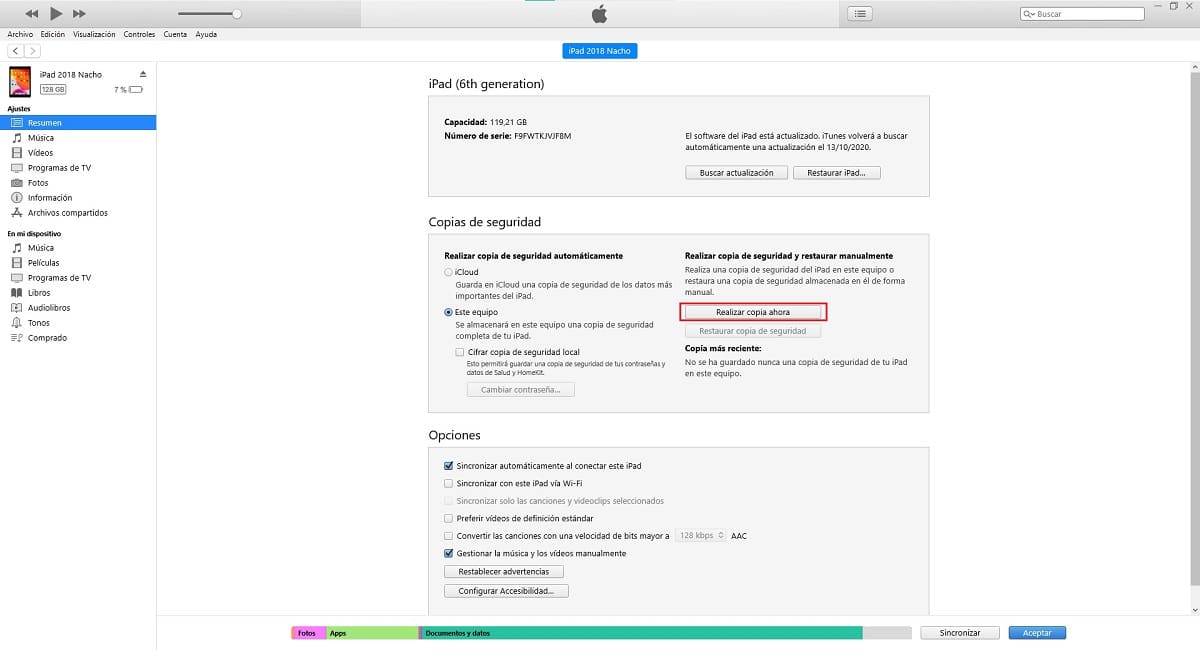
Visa iPhone, iPad vai iPod touch saglabātā satura dublēšanas process ir tāds pats kā Mac datorā ar MacOS 10.14 Mojave vai vecāku versiju, jo tas tiek veikts tikai un vienīgi, izmantojot iTunes, veicot šādas darbības:
- Mēs savienojam savu ierīci ar datoru un atveram iTunes.
- Tiks parādīts ziņojums Vai uzticaties šim datoram? ierīcē, atbildot uz Jā, abas ierīces varēs sazināties savā starpā.
- Pēc tam noklikšķiniet uz pievienotās ierīces un Vispārīgā informācija, lai piekļūtu ierīces informācijai.
- Labajā apakšējā daļā mums ir jānoklikšķina uz Dublējiet tūlīt. Process aizņems vairāk vai mazāk laika atkarībā no vietas, kuru izmantojam ierīcē.